Знаком його тривалий старт. Ви кликаєте по ярлику, і чекаєте кілька секунд, поки відкриється вікно програми. На відміну від своїх конкурентів, Firefox і справді невиправдано довго запускається, і з часом ця проблема лише посилюється.
Як прискорити старт Mozilla Firefox?
Тільки за середніми показниками початковий запуск браузера триває 10 – 15 секунд. Власне, це пов'язано із специфікою програмного забезпечення:
- звернення до файлів профілю користувача
- Розростання бази даних, її фрагментація та порожні значення
- Встановлені доповнення та
Але можна спробувати впливати на проблему і спробувати скоротити час очікування.
1. Застосування Windows Prefetch
В операційній системі Windows, починаючи з версії XP, є функція оптимізації звернення до програм під назвою «Prefetch». Для програми створюється окремий файл, що містить деякі основні параметри та компоненти запуску, що природно прискорює вторинний старт додатків.
Для того щоб "Mozilla Firefox" опинилася в числі обраних програм "Prefetch", слід відредагувати властивості ярлика:
- Перед початком обов'язково закрийте всі активні вікна браузера.
- Правою кнопкою миші натисніть на ярлик Firefox і перейдіть в пункт Властивості.
- У діалоговому вікні клацаємо в рядок «Об'єкт», де вказано шлях до файлу.exe.
- Наприкінці після лапки через пробіл дописуємо «/Prefetch :1»
У результаті, має вийти таке:
«C:\Program Files\ Mozilla Firefox\firefox.exe» /Prefetch:1 - Зберігаємо зміни, натискаючи кнопку «ОК».

Тепер запускаємо "Mozilla Firefox" / Перший запуск як і раніше може затягнутися, але через створення файлу в системній директорії "Prefetch".
2. Встановлюємо Firefox Preloader
Є й інший засіб від сторонніх розробників, яке в принципі працює аналогічно до першого способу. Утиліта Firefox Preloader підвантажує основні компоненти браузера відразу після старту Windows, що скорочує загальний час запуску програми. Утиліта не містить специфічних налаштувань, має малий розмір (менше 1 мегабайта), встановлюється за лічені секунди. Мінус в англомовному інтерфейсі, але він не стане на заваді.
Отже, і встановіть комп'ютер. Після цього в системному треї (поряд із годинником) з'явиться новий значок. Клацаємо правою кнопкою – для виклику контексного меню
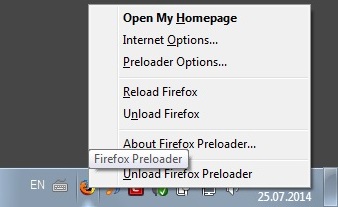
- Запуск браузера на домашній сторінці;
- Відкриє налаштування Mozilla Firefox;
- Покаже налаштування самої утиліти (не потребує змін);
- Заново підвантажує браузер (потрібне закриття Firefox);
- Вивантажує браузер, якщо необхідно звільнити пам'ять;
- Короткий опис утиліти (версія, розробники тощо);
- Вивантажує саму утиліту з операційної системи(якщо потрібно закрити "Firefox Preloader").
Більше нічого не потрібно. Програма стартує разом з Windows, показуючись в області повідомлень. На скільки можна судити утиліта більше не розробляється із середини 2013 року, тому обіцяти коректну роботу з останніми випускамибраузера важко гарантувати.
3. Дефрагментація бази даних
Як сказано на початку, профіль користувача «Mozilla Firefox» є базою даних – множинних налаштувань і параметрів. Згодом база піддається фрагментації, як і і жорсткий диск.
Щоб впорядкувати дані профілю, можна вручну зробити маніпуляції над відповідними файлами, або довіритися спеціальним доповненням. Одним з таких є "Vacuum Places Improved", його можна знайти в розділі "Доповнення", набравши назву в рядку пошуку.

Є та сторонні програмиОптимізуючи бази даних для Mozilla Firefox:
- SpeedyFox ;
- Firetune;
Обидві програми, фактично, на автоматі проводять оптимізацію баз профілю. Цей варіант з будь-якої з двох утиліт можна назвати для лінивих, тому що нічого, крім примітивних дій, від користувача не потрібно!
P.S.
Ось що стосується прискорення запуску «Mozilla Firefox». Хочеться сподіватися, що один із варіантів призвів до позитивних змін. Можливо, в недалекому майбутньому така проблема зникне, все-таки робота над оглядачем ведеться постійно, і поліпшення неминуче.
Чистого та швидкого Вам інтернету з Mozilla Firefox!
Один з найпопулярніших безкоштовних браузерів- Mozilla Firefox. Мільйони людей у всьому світі віддають перевагу «вогненной лисиці» і дітищу Microsoft, і твору Google. Браузер чудовий, але багато користувачів помічають неприємну картину - через деякий час Мозілла Файрфокс починає "гальмувати". Вкладки відкриваються довго, прокрутка сторінки йде ривками, на відкриття/закриття браузера йдуть довгі хвилини.
самому? Як зробити, щоб браузер став спритним та легким, працював швидко та «без скрипу»? Про це у сьогоднішній статті.Щоб прискорити роботу Мозілла можна скористатися спеціальними програмами(утилітами), наприклад, такими як FireTuneабо SpeedyFox. Але багато користувачів насторожено ставляться до подібних програм і сумніваються: чи варто прискорювати Mozilla тим же FireTune? Вирішувати Вам, а ми пропонуємо швидкий, простий та безпечний спосібприскорити роботу Вашого браузера – ручне настроювання!
Як прискорити Mozilla Firefox натисканням однієї кнопки
Дуже часто причина того, що Мозілла став повільно завантажуватися, лежить у його перевантаженості всілякими плагінами (сильно вантажить браузер, наприклад, AdBlock Plus ), панельками, віджетами, темами, що накопичилися даними в кеші та іншим «баластом», що заважає браузеру «літати». Настав час його позбутися. І найпростіший спосіб це зробити – скористатися функцією очищення Firefox передбаченої самої компанією MozillaКорпорація.
Отже, копіюємо адресу https://support.mozilla.org/ru/kb/sbros-firefox-lyogkoe-resh... і переходимо по ньому у Вашій багатостраждальній Мозилі. Ви потрапите прямо на сторінку очищення Firefox. Прокрутіть сторінку трохи вниз і натисніть кнопку «Очистити Firefox».
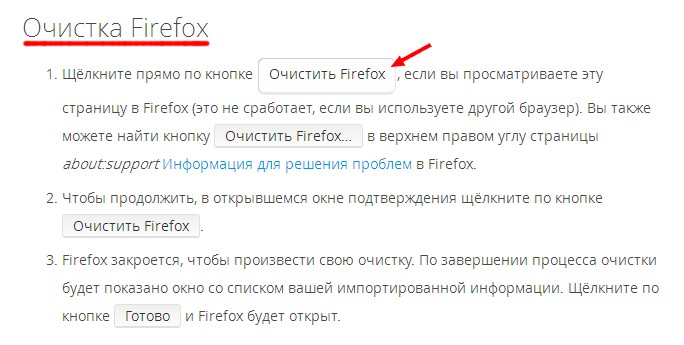
Функція очищення Firefox - простий спосіб позбутися зайвого «баласту» браузера, що уповільнює роботу
Далі все просто - дотримуйтесь інструкцій і терпляче дочекайтеся поки браузер закінчить процес скидання налаштувань та плагінів. Коли все завершиться, з'явиться віконце зі списком Вашої особистої збереженої інформації (закладки, історія, паролі, кукі та ін.) Клацніть по кнопці « Готово» та браузер відкриється.
В результаті Ви отримаєте прискорену Mozilla Firefox очищену від розширень, тем і стилів, доданих пошукових систем, панелей інструментів, віджетів соціальних мережта інших, по суті, не дуже потрібних речей, які поступово накопичуються у браузері та пригальмовують його роботу.
Як уже було сказано, при цьому Ваші основні дані (закладки, паролі тощо) не будуть втрачені. А Ваш старий профіль збережеться на робочому столі у вигляді папки « Старі дані Firefox » , і його завжди можна буде відновити, скопіювавши цю папку у Ваш профіль.
Як прискорити браузер Mozilla Firefox ще більше?
Якщо Ви скористалися порадою наведеною вище, то напевно помітили, що Фаєрфокс став запускатися швидше і працювати швидше. Але досконалості немає межі, і якщо Ви сповнені рішучості вичавити з браузера всю швидкість, на яку він здатний – продовжимо.
Не всі команди Mozilla Firefox покриті оку простого кошторису і щоб прискорити Мозілла ми скористаємося однією з таких недокументованих можливостей. Введіть в адресний рядок браузера наступну команду: about:configта натисніть «введення». З'явиться попередження, погоджуйтесь та натискайте кнопку « Я обіцяю, що обережний!» .
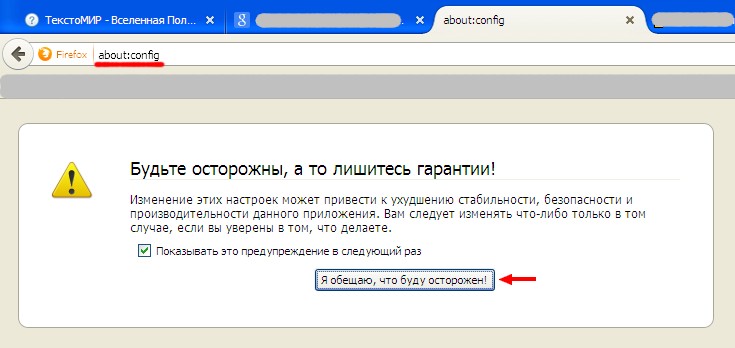
Переходимо на сторінку конфігурації Mozilla Firefox
Потім Ви потрапите на сторінку конфігурації браузера, де прямі руки можуть зробити багато для його прискорення.
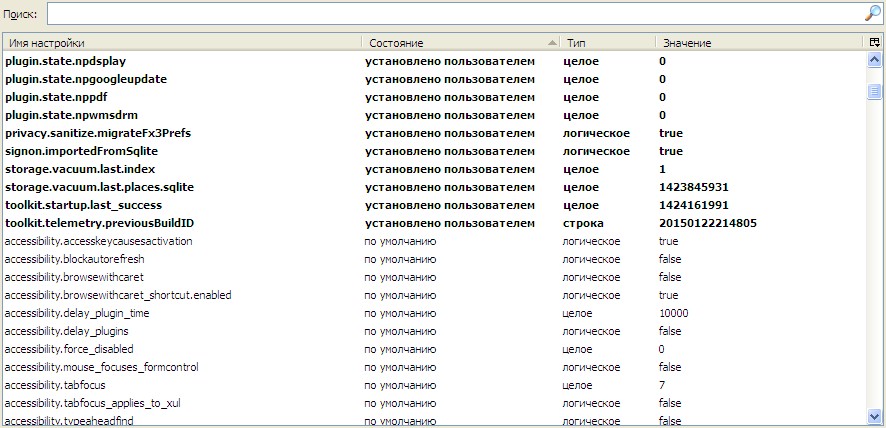
Сторінка з налаштуваннями Мозілла - це справжній пульт управління браузером!
Зауважте, деякі рядки виділені жирним – це значення, що було змінено. Незабаром їх стане ще більше. Тож поїхали.
Оперативна пам'ять Firefox – стримує апетити браузера
Якщо Ви не володар супер-пупер комп'ютера, то проблема багато в чому полягає в тому, що Firefox споживає багато оперативної пам'яті– сотні мегабайтів. Це не добре, і з цим можна боротися.
Потрібно зробити таке:
1. Зменшити споживання оперативної пам'яті при кешуванні– за замовчуванням Мозілла кешує в оперативній пам'яті 5 сторінок відкритих останніми у поточній вкладці. А це чималі витрати пам'яті!
Тому шукаємо параметр « browser.sessionhistory.max_total_viewer» і привласнюємо йому значення « 0 » .
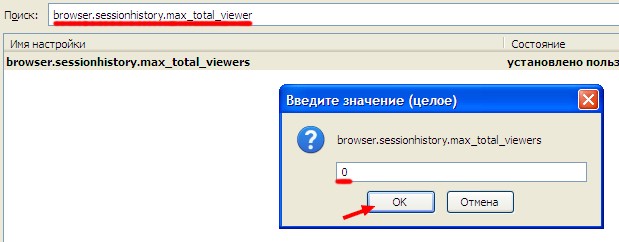
Змінюємо значення параметра на сторінці конфігурації Firefox
Тим самим ми скасовуємо кешування останніх сторінок.
2. Зменшити споживання оперативної пам'яті при згортанні браузера- навіть у згорнутому стані Mozilla Firefox "їсть" багато оперативної пам'яті. Навіщо це нам, якщо браузер згорнуть? Правильно, нема чого.
Клацніть правою кнопкою мишки по сторінці налаштувань. Відкриється меню, виберіть пункт « Створити» → « Логічне» . Введіть назву налаштування « config.trim_on_minimize» і надайте їй значення « True» .
Це зменшить споживання оперативної пам'яті при згортанні на 20%!
3. Збільшити період резервування сесії– за замовчуванням Мозілла кожен 10 секунд зберігає сесію на диск, а це також потребує витрат пам'яті.
Збільшимо цей період до 20 секунд, задавши параметр « browser.sessionstore.interval» значення « 20000 » .
4. Зменшити кількість запам'ятовуваних кроків– у браузері зберігаються Ваші переходи «назад» та «вперед». За замовчуванням кількість переходів (кроків), що запам'ятовуються, дорівнює 50. Навряд чи потрібно так багато, чи не так? Скоротимо це число до 10.
Значення параметру « browser.sessionhistory.max_entries» встановлюємо в « 10 » .
Вже краще! Але це ще не межа. Тепер «допилемо» мережеву складову.
Завдання – прискорити завантаження сторінок у Мозілла Фаєрфокс
На цій же сторінці конфігурації можна настроїти параметри, що відповідають за надсилання запитів та отримання даних сайтів. Це нам потрібно, щоб досягти наступних результатів:
1. Прискорення завантаження сторінок у Mozilla– браузер за замовчуванням надсилає запити на сервер послідовно, один за одним, по ланцюжку. Але можна включити і паралельне відправлення запитів, коли дані завантажуються одночасно, як закачування файлів Download Master! Це прискорить завантаження у Firefox, наприклад, при перегляді відео на Ютуб .
Щоб це зробити, потрібно змінити такі параметри:
- « network.http.pipelining» - задати значення « True» ;
- « network.http.pipelining.maxrequests» - Встановити « 5 » ;
- « network.http.proxy.pipelining» - теж « True» .
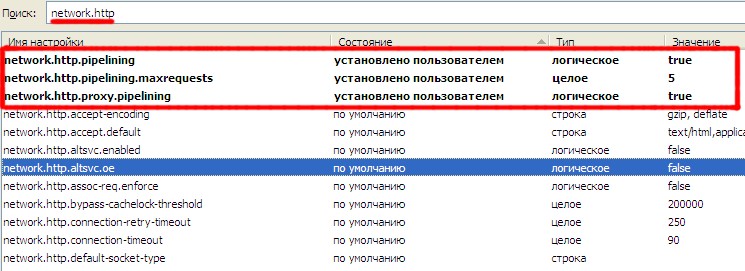
Ця група параметрів відповідає за можливість паралельного завантаження даних у браузері
2. Вимкнення попереднього завантаження сторінок у Mozilla– у браузері підтримується попереднє завантаження сторінок, тобто він аналізує посилання і ті сторінки, відвідування яких найімовірніше (на його думку) завантажує. Це рідко працює насправді і лише дарма навантажує процесор та трафік.
Тому відключимо цю опцію, встановивши значення « False» у опції « network.prefetch-next» .
От і все. Якщо Ви дійшли до цього етапу – вітаємо! Ви тільки що прискорили Mozilla Firefox у рази. Перезавантажуйте браузер і насолоджуйтесь його швидкою роботою!
Добридень! У мене зараз Mozilla Firefox працює із реактивною швидкістю! А у вас? Але почнемо по порядку! Mozilla Firefox - один з популярних браузерівРунети. У ньому багато цікавих послуг та доповнень! Можна встановити Яндекс бар та інше… Але згодом браузер починає сильно гальмувати. Насправді з браузером все гаразд, просто він перевантажений інформацією, у ньому автоматі стоїть запис історії, тобто. сайти, де побував користувач, кукі та інше. Ось і уявіть, з усім цим вантажем браузер починає запускатись.
А якщо ще у вас в закладках купа додатків, та безліч різних плагінів та доповнень? Тоді помітно сповільнюється. Багато користувачів у цій ситуації губляться. Запускають Firefox, чекають на хвилину, другу, третю, до запуску Mozilla. Згодом це починає дратувати. Дізнаєтесь ситуацію? Я думаю дізнаєтесь. Але нам потрібно думати, як прискорити Mozilla?
Далі, ви заходите в його налаштування, ретельно їх вивчаєте і нічого до ладу не зробивши, просто видаляєте Мозіллу. Але, запевняю вас, у цьому немає особливої потреби. Просто необхідно його почистити від слідів відвідувань та різних куків та застосувати особливі налаштування. Ці установки виконуються без особливих зусиль. Просто уважно читайте далі та виконуєте все точно. І ви здивуєтеся швидкості вашого браузера. Це займе кілька хвилин.
Як прискорити Mozilla Firefox
Видаляємо недавню історію
1 Насамперед потрібно очистити браузер від зайвої інформації, журналу відвідувань, куків. Вам дають можливість очищення за годину, день чи повністю. На жаль, за місяць відсутня, тож доведеться видаляти повністю. Але, в цьому випадку браузер забуде всі відвідування та паролі на сайти. Їх доведеться вводити наново. Нам тільки дається вибір, що саме ми хочемо видалити: відвідування та завантаження, форми та пошук, кукі, кеш, активні сеанси. Ставимо галочки на вибір, або на все. Для цього вибираємо "Інструменти" в головному меню, далі "Налаштування", потім "Приватність" та вибираємо "Видалити вашу недавню історію". Або просто натискаємо: - Ctrl + Shift + Del.
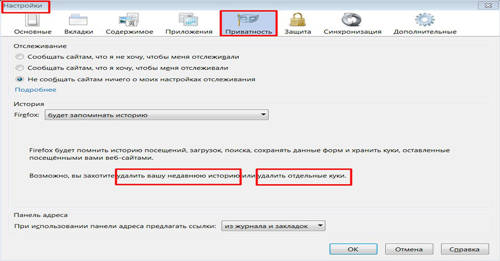
![]()
Видаляємо зайві плагіни
2. Входимо в меню, Інструменти- Вибираємо Додатки Розширення і переглядаємо всі розширення, встановлені у нас, зайві відключаємо (якщо вам не сподобається отриманий результат, їх завжди можна буде увімкнути). Якщо ви переконалися, що вони вам не потрібні, просто видаляєте їх.
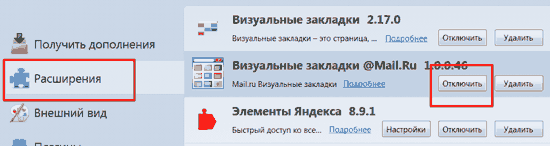
Входимо до адресного вікна
3. Нам потрібно увійти в адресне вікно та прописати в ньому словосполучення: about:config. Потім буде відкрито велике віконце, де написано багато різних команд, де нас попросять бути обережними, тисне «Я буду обережний» (команди написані за абеткою). Тепер почнемо шукати рядок network.http.proxy.pipelining. Натисніть на неї. Ми змінили функцію False на True. Для цього потрібно натиснути на False правою клавішею і в контекстному меню натискаємо перемикати.
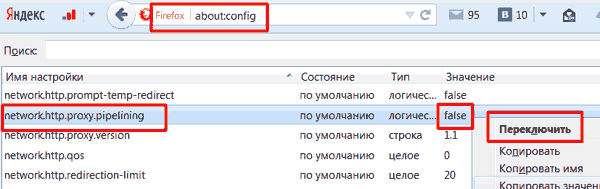
4. Потім тим самим шляхом знаходимо інший рядок, network.http.pipelining, Виконуємо теж саме. У нас також функція змінюється.
Вводимо сім словосполучень та маніпуляцій
5. Далі пошукаємо інший рядок, назва якого network.http.pipelining.maxrequests, тиснемо на неї. У нас з'являється цифра, у мене стояло сто, я її залишив. У вас може бути інша цифра, наприклад 5. Тут все вирішує потужність вашого ПК і . Можете поставити її чи більше. У мене 60 Мб/с. Тож для мене це нормально. Як прискорити Mozilla іншим шляхом?
6. Потім, клацаємо по порожньому полі правою кнопочкою. З'явиться контекстне меню, вибираємо «Створити», слідом за «Логічним». Далі у нас відкривається віконце, у яке ми вводимо config.trin_on_minimize. Тиснемо на Ок і виберемо false, далі Ок.
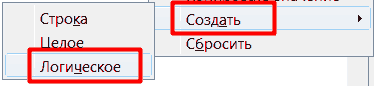
7. Виконуємо колишні дії, тільки за «Створити» вибираємо пункт «Ціле». У нас відкриється віконце, де ми пропишемо словосполучення nglayout.initialpaint.delay. Тиснемо Ок і в відкритому вікніпишемо «0» (нуль).
Прискорення із браузера системи
8. Також можемо прискорити завантаження браузера із системи. Але це не у всіх спрацьовує, у мене не спрацювало. Система не помістила команду до папки. Але ви можете спробувати. На робочому столі тиснете правою кнопочкою по браузеру, заходьте у «властивості». Далі вибираємо "Ярлик", у вікні "Об'єкт" дописуємо \Prefetch:1. Тиснемо Ок і перезапускаємо Mozilla. Команда повинна додатись до папки Prefetch. Це папочка прискорення комп'ютера.
Після пройдених процедур перезапускаємо комп'ютер та перевіряємо швидкість браузера. Я сподіваюся, ви тепер зрозуміло, як прискорити Mozilla Firefox?
PS. Я нещодавно встановив собі скрипт ЛайнБро, тож тепер у моєму сайдбарі з'явилася можливість придбати посилання, яке відображатиметься у всіх статтях мого сайту. Ви можете придбати її для переходу користувача на ваш сайт, сторінку в соц. мережах, або на потрібний вам інформаційний продукт! Успіхів!
Відео прискорити Mozilla Firefox
Наприкінці статті, пропоную вам подивитися відео про прискорення Мозили (бажано подивитися, в ній представлені багато методів прискорення живою):
Успіхів та швидких швидкостей!
Анекдот у кожній статті:
Браузер Firefox займає третє місце за популярністю у світі. Користувачі люблять його за простий інтерфейс, високу швидкість роботи та розширюваність. Для нього випущено майже 200 тисяч різноманітних доповнень, які дають змогу збільшити функціональність. Однак далеко не всі знають про наявність у ньому редактора, що дозволяє настроювати параметри, які не представлені в стандартних налаштуваннях. У цій статті ми розповімо, як прискорити Firefox, використовуючи його приховані можливості.
About:config
Система адрес, що починаються з about:і заснованих на специфікації URI, використовується в різних браузерахз метою відображення інформації про версії, функції та налаштування, не включені в графічний інтерфейскористувача. Досить широко відома адреса about:blank. Його вказівка в налаштуваннях як початкового призводить до того, що при запуску браузер завжди відображатиме чисту веб-сторінку.
Mozilla підтримує використання порядку тридцяти сторінок з ідентифікатором about:. Редактор конфігурації установок браузера Firefoxвикликається з використанням внутрішньої адреси about:config. Вводиться він, як і будь-який інший URI, в об'єднаному адресному рядку. Перше, що ви побачите після його введення, буде попередження про наслідки змін. Погоджуючись, ви натиснете кнопку "Я приймаю на себе ризик!".
Наступне вікно містить кілька сотень налаштувань, що відповідають за всі аспекти роботи браузера, у тому числі за те, як прискорити Mozilla Firefox. Усі параметри, наведені в цьому розділі, поділені на три групи:
- логічні (boolean);
- числові (integer);
- рядкові (string).
Подвійне натискання на вибраний рядок конфігурації призводить до відкриття форми редагування для числових і рядкових значень або зміни логічних на протилежні. Нижче ми розглянемо конкретні приклади, що дозволяють покращити взаємодію «вогняного лисиця» з апаратною частиною комп'ютера та роботу з мережними протоколамипередачі інформації.
Робота з пам'яттю
Нові сторінки в процесі інтернет-серфінгу можуть відкриватись як у новому вікні або вкладці, так і в поточному. Браузер запам'ятовує останні переходи сторінками і кешує їх на згадку. Іншими словами, в оперативній пам'яті комп'ютера створюються "зліпки" відвідуваних інтернет-сторінок, які при натисканні кнопки "Назад" підвантажуються назад. Таким чином забезпечується можливість швидкої навігації. 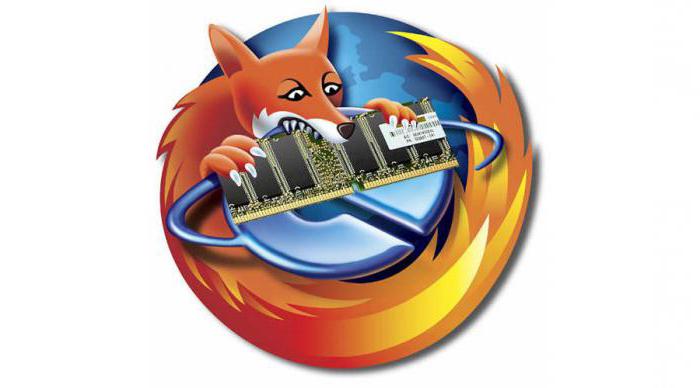
Давайте подивимося, як прискорити роботу Firefox, змінивши параметри його роботи з оперативною пам'яттю комп'ютера Налаштування історії поточної інтернет-сесії регулюються двома числовими параметрами в блоці browser.sessionhistory:
- Max_total_viewersвідповідає за зберігання у кеші раніше відвіданих сторінок. За наявності з дефолтного "-1" його можна змінити на "0". Сторінка не буде зберігатися в оперативній пам'яті, але завдяки швидкому з'єднанню, натиснувши кнопку «Назад», відкриється практично відразу.
- Max_entriesзберігає у оперативній пам'яті послідовно відвідані сайти. За промовчанням зберігає 50 сторінок. Досить зменшити його до 5. У цьому випадку в пам'яті зберігатиметься п'ять послідовно скоєних за внутрішніми посиланнями сайту переходів.
Робота з диском
Наявність комп'ютера швидкого твердотільного накопичувача дозволяє перевизначити місце, в яке зберігатиметься кеш. Таким чином, ми прискорюємо Firefox, одночасно знімаючи навантаження з оперативної пам'яті за неактивного вікна браузера. Швидкість роботи SSDкомпенсує тимчасову затримку під час вилучення відкритих сторінокз віртуальної пам'яті жорсткого диска. Цей параметр вимагатиме створення нової логічної змінної config.trim_on_minimize. Допустимо два значення цього параметра:
- True. В цьому випадку дані при згортанні браузера переносяться з оперативної пам'яті на жорсткий дисксектор віртуальної пам'яті.
- False. Всі дані зберігаються в оперативній пам'яті.
 Наступне налаштування дозволяє в рази зменшити кількість даних, які браузер постійно записує на жорсткий диск у разі раптового відключення. Параметр називається browser.sessionstore.interval, і за промовчанням його значення становить 15 секунд. Після закінчення цього часового інтервалу поточні дані сесії зберігаються і перезаписується вміст файлу відновлення. Обсяг записується залежить від насичення сайту «важкими» елементами оформлення і може досягати десятків гігабайт на день.
Наступне налаштування дозволяє в рази зменшити кількість даних, які браузер постійно записує на жорсткий диск у разі раптового відключення. Параметр називається browser.sessionstore.interval, і за промовчанням його значення становить 15 секунд. Після закінчення цього часового інтервалу поточні дані сесії зберігаються і перезаписується вміст файлу відновлення. Обсяг записується залежить від насичення сайту «важкими» елементами оформлення і може досягати десятків гігабайт на день.
Цей параметр числовий і вказується в мілісекундах. Допускається збільшення його до 30 хвилин, що в прийнятих одиницях виміру становитиме 1800000. В результаті ми прискорюємо Firefox за рахунок зменшення потоку даних, якими він постійно обмінюється з жорстким диском.
Мережеві протоколи
Вищеописані методи стосувалися взаємодії з апаратною частиною комп'ютера. Давайте подивимося, як прискорити браузер, змінивши деякі параметри роботи з мережею. Логічна настройка network.prefetch-nextвідповідає за попереднє завантаження сайту, найбільш ймовірного для переходу користувача за посиланням з сторінки, що переглядається. ![]()
Firefox автоматично підвантажує дані прогнозованого переходу в кеш, тим самим викликаючи непотрібну витрату трафіку. Ця функція вимикається заміною дефолтного значення True на False. Таким чином, ви скоротите поточне навантаження, при цьому швидкість відображення сторінки при швидкому з'єднанні практично не зміниться.
Анімація вкладок
Анімація панелі вкладок при відкритті або закритті нових елементів виглядає гарно, але жодного корисного навантаження не несе. Логічний параметр browser.tabs.animateвідповідає за включення та вимкнення цього візуального ефекту. За замовчуванням кожна Нова вкладкавикликає ефект «ковзання» на панелі, що їх містить. 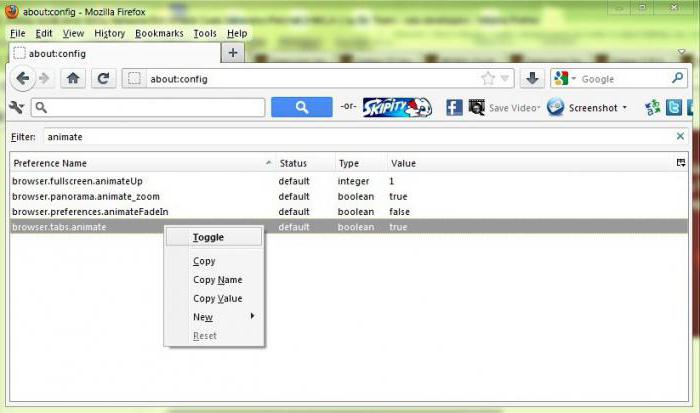
Переключаючи значення із положення True у False, ви прискорюєте Firefox за рахунок миттєвого відображення нових вкладок. Після застосування налаштування працює одразу, не вимагаючи перезапуску браузера. Навіть кілька відкритих вкладокдозволять оцінити ефект від зміни цього параметра, а при досить великій кількості він стане ще помітнішим.
Gif-анімація
При серфінгу від корисного контенту може відволікати наявність на сторінці gif-анімації. Постійно відтворення зациклених роликів привертає увагу. Прискорюємо Firefox, змінюючи правила поведінки гіфок на відвідуваних сайтах. За режим їх відображення відповідає рядковий параметр image.animation_mode.
Налаштування має три фіксовані значення:
- normal -встановлено за умовчанням та відповідає постійному програванню анімації;
- once -анімована картинка показується у русі лише один раз;
- none -повне відключення ефекту, гіфка виглядає як статичне фото.
Зміни виявляються миттєво, без перезапуску браузера.
Скролінг сторінок
Прискорюємо Firefox, змінюючи параметр прокручування веб-сторінок. У порівнянні з іншими браузерами скролінг "вогняного лисиця" виглядає досить повільним. За його швидкість відповідає настроювання mousewheel.min_line_scroll_amount. Цей числовий параметр за замовчуванням має значення 5. Збільшуючи його, можна регулювати число рядків, що прокручуються під час руху коліщатком мишки. 
Зміна цього параметра не вимагає перезапуску браузера, і підібрати зручне значення можна досить швидко. В результаті ви підгоните швидкість прокручування сторінок під свої вимоги та зробите їх перегляд зручнішим.
У цьому матеріалі ми розповіли, як прискорити браузер Firefox, використовуючи налаштування конфігурації. Не варто застосовувати всі рекомендації поспіль та сподіватися, що це стане ідеальним варіантом. Спочатку потрібно визначити, що саме на вашому комп'ютері, і лише потім регулювати необхідні параметри. У цьому випадку, внісши мінімальні зміни, ви зможете досягти максимального приросту продуктивності.
Якщо Firefox гальмує. Як прискорити роботу Mozilla Firefox? У цій статті я збираюся розповісти читачам сайту Вебтун про деякі хитрощі як можна оптимізувати і прискорити один з швидких браузерів(Firefox).
У браузері Firefox існує спеціальна прихована сторінка. about:config, на якій перераховані всі наявні параметри для налаштування цієї програми. Трохи about:config нагадує реєстр у сімействі Windows: всі значення представлені у вигляді пари «ключ-значення».
Крім зміни існуючих ключів, також можливе створення нових (наприклад деякі налаштування Firefox не показуються навіть у about:config; для того, щоб ними скористатися необхідно створення певного ключа). about:config показує інтерфейс для перегляду та налаштування множини змінних конфігурації, багато з яких не доступні через GUI (панель налаштувань).
Слід пам'ятати, що більшість внесених змін застосовуються відразу ж, тому бажано усвідомлювати що Наразівідбувається, щоб не зробити серйозних помилок.
Оптимізуємо Firefox. Збільшуємо швидкість роботи. Цей матеріал розрахований лише на досвідчених користувачів!
Зменшення пам'яті, скидання пам'ятівикористовується браузером, з цим добре справляється доповнення Memory Fox, потрібно тільки активувати цю функцію в налаштуваннях
Для того, щоб відкрити цю сторінку, необхідно просто набрати в адресному рядку браузера Firefox about:config
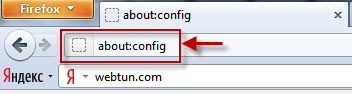
Будьте уважні!!Зміна цих настройок може призвести до погіршення стабільності, безпеки та продуктивності браузера. Вам слід змінювати щось тільки в тому випадку, якщо ви впевнені, що ви робите.
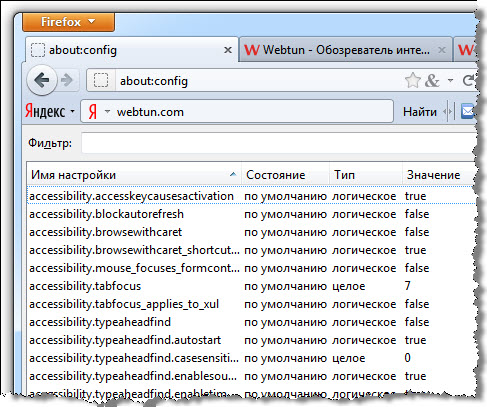
1. Включення та визначення кількості паралельних запитів
Після того, як ви відкрили сторінку налаштувань Firefox- about:config, знайдіть за допомогою рядка "Фільтр", а потім відредагуйте наступні опції:
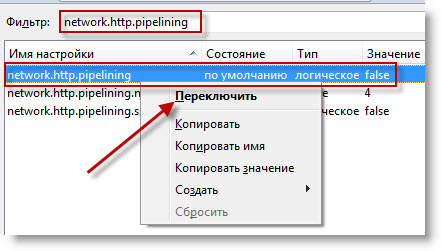
Для того, щоб паралельні запити могли працювати, активізуйте Keep-Alive:
- network.http.keep-alive -> true
- network.http.version -> 1.1
2.
Включення прекомпіляції
Увімкніть jit-прекомпіляцію для інтерфейсу. Цей метод застосовується тільки для Firefox 3.5 і вище, причому для скриптів на сторінках у ньому вона вже включена "за замовчуванням".
Наберіть в адресному рядку Firefox: about:config і введіть у рядку пошуку jit, після чого поміняйте значення обох знайдених пунктів з false на -> true.
3.
Компресія SQL-БД
Використовуйте додаток Vacuum places improved - див. розділ "Компресія SQL-БД" на http://mydisk.se/rosenfeld/webpage/optimization.htm
Компресія SQL-БД прямо з браузера:
Зробіть vacuum-очищення баз даних.
Firefox зберігає всі дані в базі sqlite, при інтенсивній роботі ці бази розростаються через шматки порожнього місця, крім того, виявляються досить сильно фрагментованими. Операція "Vacuum" у sqlite призводить до перестворення бази у новому файлі. Таким чином віддаляються всі порожні місцята зникає фрагментація.
Для цього відкрийте "Консоль помилок",
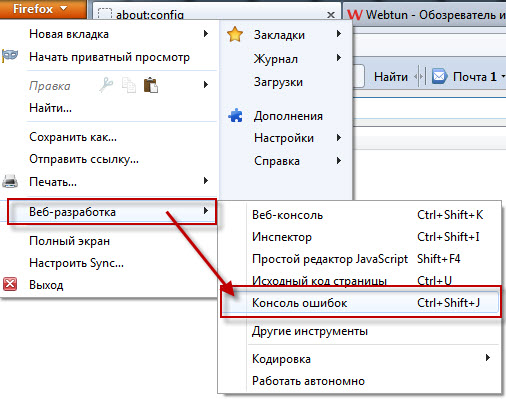
вставте в полі "Код" наступний код:
Components .classes ["@mozilla.org/browser/nav-history-service;1"].getService (Components .interfaces .nsPIPlacesDatabase ).DBConnection .executeSimpleSQL ("VACUUM ");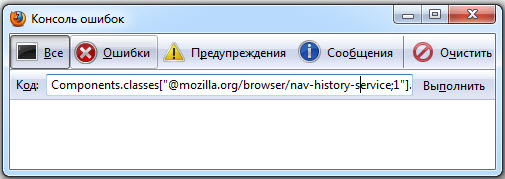
та натисніть Enter. У процесі стиснення браузер здаватиметься трохи завислим, просто зачекайте деякий час.
4. Якщо Firefox споживає занадто багато трафіку, ваш firewall показує інтернет-активність, навіть коли вміст вкладок не завантажується і не оновлюється, це може відбуватися через те, що Firefox вбудований захист від фішингу: Firefox оновлює списки неблагонадійних сайтів. Якщо цей захист не потрібний, його можна відключити через "Налаштування" -> "Захист"-> "Інформувати, чи не підозрюється відвідуваний веб-сайт в імітації іншого веб-сайту" та "Інформувати, чи не підозрюється відвідуваний веб-сайт в атаках на комп'ютери".
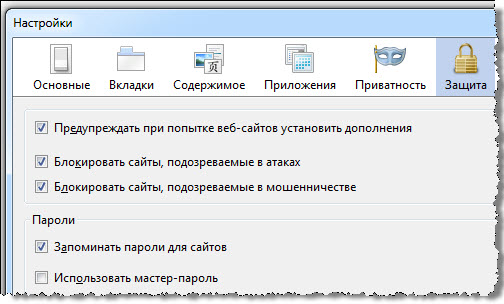
5.
Firefox також періодично перевіряє наявність оновлень для себе, встановлених доповнень і пошукових плагінів.
Перевірку оновлень можна вимкнути через "Налаштування" -> "Додатково" -> "Оновлення".

6. Додатковий канал споживання трафіку з'явився у Firefox 3 – це нове вікно пошуку додатків. В умовах обмеженої пропускної спроможностіканалу зв'язку такий сервіс починає заважати, тому його можна вимкнути. Для цього потрібно ввести в адресному рядку броузера about:config, знайти параметр extensions.getAddons.showPane і виставити значення false [натисніть на рядку правою кнопкою та виберіть "переключити"].
7.
Визначаємо, скільки попередніх сторінок зберігати в оперативній пам'яті (для використання команди "Назад" - прийом називається Fastback або "швидкий перехід"):
Відкрийте сторінку налаштувань Firefox, набравши в адресному рядку: about:config
Знайдіть за допомогою рядка "Фільтр", а потім відредагуйте наступний рядок:
browser.sessionhistory.max_total_viewers
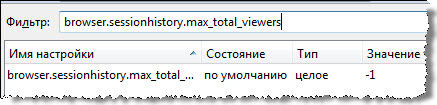
Значення -1 ("мінус один"), що стоїть там "за замовчуванням", свідчить про те, що Firefox сам визначає розмір, залежно від кількості RAM у комп'ютері.
RAM / Кількість сторінок32 Mb ........ 064 Mb ........ 1128 Mb ...... 2256 Mb ...... 3512 Mb ...... 51 Gb . ........ 82 Gb ......... 84 Gb ......... 8
8.
Визначення кількості максимальних одночасних з'єднань із сервером (оптимально за високої швидкості інтернету):
Наберіть about:config
Знайдіть за допомогою рядка "Фільтр", а потім відредагуйте наступний рядок: network.http.max-connections
[натисніть на рядку правою кнопкою та виберіть "змінити"]
Починаючи з FF 3.*, значення може бути збільшено до 30-48 (примітка: метод призначений для користувачів з "широким" каналом)
9.
Прискорення рендерингу сторінки
Перебуваючи у сторінці налаштувань, натисніть правою кнопкою в будь-якому місці та створіть новий рядокз наступним ім'ям та значенням:
nglayout.initialpaint.delay -> 0
10.
Вимкнення запам'ятовування останніх вкладок (табів) та вікон
для повторного відкриття або відновлення після некоректного завершення сесії
Знайдіть за допомогою опції «Фільтр», а потім відредагуйте наступні рядки:
- browser.sessionstore.max_tabs_undo -> 0
- browser.sessionstore.max_windows_undo -> 0[натисніть правою кнопкою на рядку та виберіть «змінити»].
- browser.sessionstore.resume_session_once -> false
- browser.sessionstore.resume_from_crash -> false[натисніть на рядку правою кнопкою та оберіть «переключити»]
11.
Відключення геолокації
geo.enabled -> false [натисніть на рядку правою кнопкою та виберіть «переключити»]
12.
Вимкнення автопідстановки пошукових запитіву вікні пошуку
Знайдіть за допомогою опції «Фільтр», а потім відредагуйте наступний рядок:
Browser.search.suggest.enabled -> false[натисніть на рядку правою кнопкою та оберіть «переключити»]
13.
Скорочення кількості резервних копійзакладок браузера
Знайдіть за допомогою опції «Фільтр», а потім відредагуйте наступний рядок:
browser.bookmarks.max_backups -> 1
14.
Скорочення кількості резервних копій фільтрів Ad-Block+
Знайдіть за допомогою опції «Фільтр», а потім відредагуйте наступний рядок:
extensions.adblockplus.patternsbackups -> 1
15.
Заборона закриття браузера під час закриття останньої вкладки("ні, не закривати").
browser.tabs.closeWindowWithLastTab -> false[натисніть на рядку правою кнопкою та оберіть «переключити»]
16.
Поводження миші при збільшенні/зменшенні масштабу за допомогою прокручування її колесом [натисніть на рядку правою кнопкою та оберіть «переключити»]
mousewheel.withcontrolkey.numlines -> 1(Рух колесом "від себе" збільшує масштаб сторінки, що переглядається)
mousewheel.withcontrolkey.numlines -> -1("мінус один") (рух колесом "від себе" зменшує масштаб сторінки, що переглядається)
17.
Заборона програвання анімації графіки у форматі gif
image.animation_mode -> none [натисніть на рядку правою кнопкою та перенаберіть значення вручну]
18.
Заборона рамки, що обводить активне посилання:
browser.display.focus_ring_on_anything -> false[натисніть на рядку правою кнопкою та оберіть «переключити»]
browser.display.focus_ring_width -> 0[натисніть на рядку правою кнопкою та оберіть «переключити»]
19.
Заборона фавіконів (іконок сайту)
browser.chrome.site_icons -> false[натисніть на рядку правою кнопкою та оберіть «переключити»]
browser.chrome.favicons -> false[натисніть на рядку правою кнопкою та оберіть «переключити»]
20.
Місце розташування нових вкладок [натисніть на рядку правою кнопкою та виберіть «переключити»]
browser.tabs.insertRelatedAfterCurrent -> false(Вкладка відкривається в кінці панелі вкладок)
browser.tabs.insertRelatedAfterCurrent -> true(Вкладка відкривається праворуч від активної вкладки)
21.
Тільки для LINUX: натискання один раз ЛКМ за адресною або пошуковому рядкупризводить до виділення всього рядка
browser.urlbar.clickSelectsAll -> true[натисніть на рядку правою кнопкою та оберіть «переключити»]
22.
Вимкнення підсвічування кореневого домену в адресному рядку (FF 6 і вище):
browser.urlbar.formatting.enabled->false
На закінчення кілька корисних налаштуваньна адресу about:config.
mousewheel.withnokey.sysnumlinesставимо значення false
Потім міняємо
mousewheel.withnokey.numlines = 6(Чим більше тим швидше скролінг)
general.autoScroll=true
browser.urlbar.autoFill = true
browser.search.openintab=true
browser.download.manager.scanWhenDone=false
browser.link.open_newwindow.restriction=0
security.dialog_enable_delay=0
layout.spellcheckDefault=2
- Скролінг.
- Автоскроллінг.
- Автозаповнення адресного рядка.
- Відкриття результатів пошуку у новій вкладці.
- Вбудований антивірус. Якщо не потрібен – відключаємо.
- Відкриття спливаючих вікон як нових вкладок
- Набридлива пауза під час встановлення плагінів.
- Перевірка правопису у всіх полях.




